Come lettore multimediale open source e gratuito, VLC è popolare in tutto il mondo. Meglio del lettore multimediale integrato, VLC supporta un'ampia gamma di formati video e audio. In altre parole, gli utenti possono guardare qualsiasi film o programma TV offline senza codec aggiuntivi. Tuttavia, non è un programma perfetto e Ritardo audio VLC problema è stato acquistato alla nostra attenzione. In questo articolo imparerai come risolvere il problema.

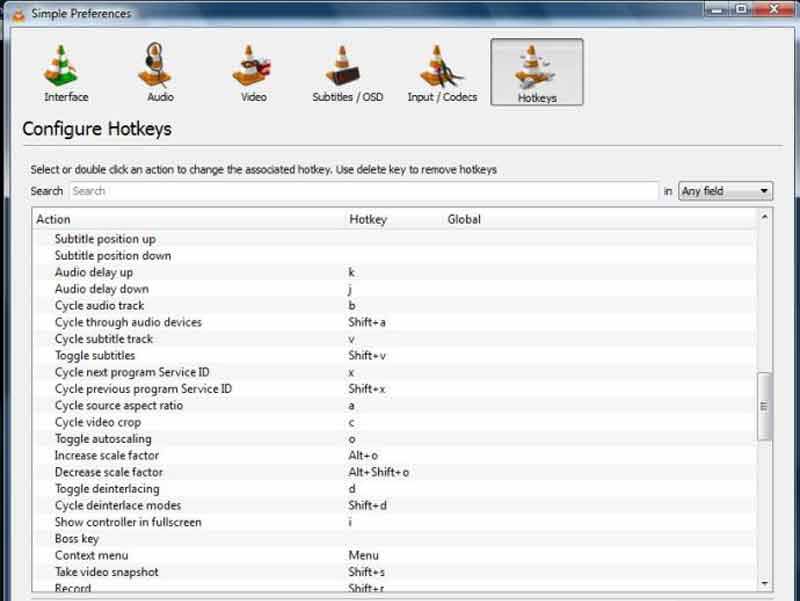
Una volta riscontrato il problema del ritardo audio in VLC, tieni premuto il tasto K tasto sulla tastiera. Per impostazione predefinita, rallenterà la velocità dell'audio.
Se l'audio è dopo le immagini video, tieni premuto il tasto J chiave. accelererebbe la riproduzione dell'audio.
Note:: Se hai modificato le scorciatoie, usale per regolare l'audio in VLC.
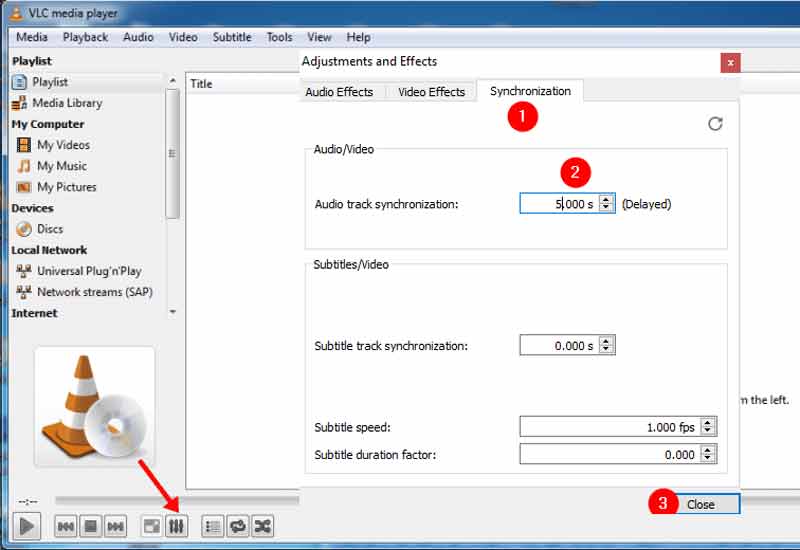

Sebbene VLC sia un popolare lettore multimediale, non è un buon modo per risolvere il problema del ritardo audio, specialmente per le persone normali. Aiseesoft Video Converter Ultimate, d'altra parte, è in grado di sincronizzare facilmente le immagini audio e video.

Scarica
Aiseesoft Video Converter Ultimate: il miglior editor audio e video
Sicuro al 100%. Nessuna pubblicità.
Sicuro al 100%. Nessuna pubblicità.


Come regolare il ritardo audio in VLC su Android?
Apri il video sorgente in VLC per Android, tocca lo schermo se il controllo su schermo non viene visualizzato. Tocca il secondo pulsante nell'interfaccia e premi Audio Delay. Ora puoi correggere l'errore di ritardo audio premendo il pulsante + or - icona.
Perché l'audio è più veloce del video?
Se stai riproducendo video offline e l'audio è più veloce, le prestazioni dell'hardware e del software potrebbero essere la causa. Per i video online, la scarsa connessione a Internet potrebbe essere responsabile dell'audio non sincronizzato. A volte, è l'errore prodotto dalla post-produzione.
Come posso correggere il ritardo VLC e saltare?
Se la riproduzione del tuo video è in ritardo e salta in VLC, puoi risolverlo disabilitando l'accelerazione hardware. La seconda soluzione è provare un altro modulo di uscita video.
Conclusione
È difficile risolvere i problemi tecnici, ma puoi imparare come eliminare l'audio non sincronizzato in VLC seguendo le nostre soluzioni. Se le soluzioni comuni non funzionano, prova direttamente Aiseesoft Video Converter Ultimate. Consente di regolare manualmente la velocità e la riproduzione della traccia audio. Incontrare più problemi? Non esitare a lasciare un messaggio sotto questo post e ti risponderemo il prima possibile.

Video Converter Ultimate è un eccellente convertitore video, editor e potenziatore per convertire, migliorare e modificare video e musica in 1000 formati e altro ancora.
Sicuro al 100%. Nessuna pubblicità.
Sicuro al 100%. Nessuna pubblicità.